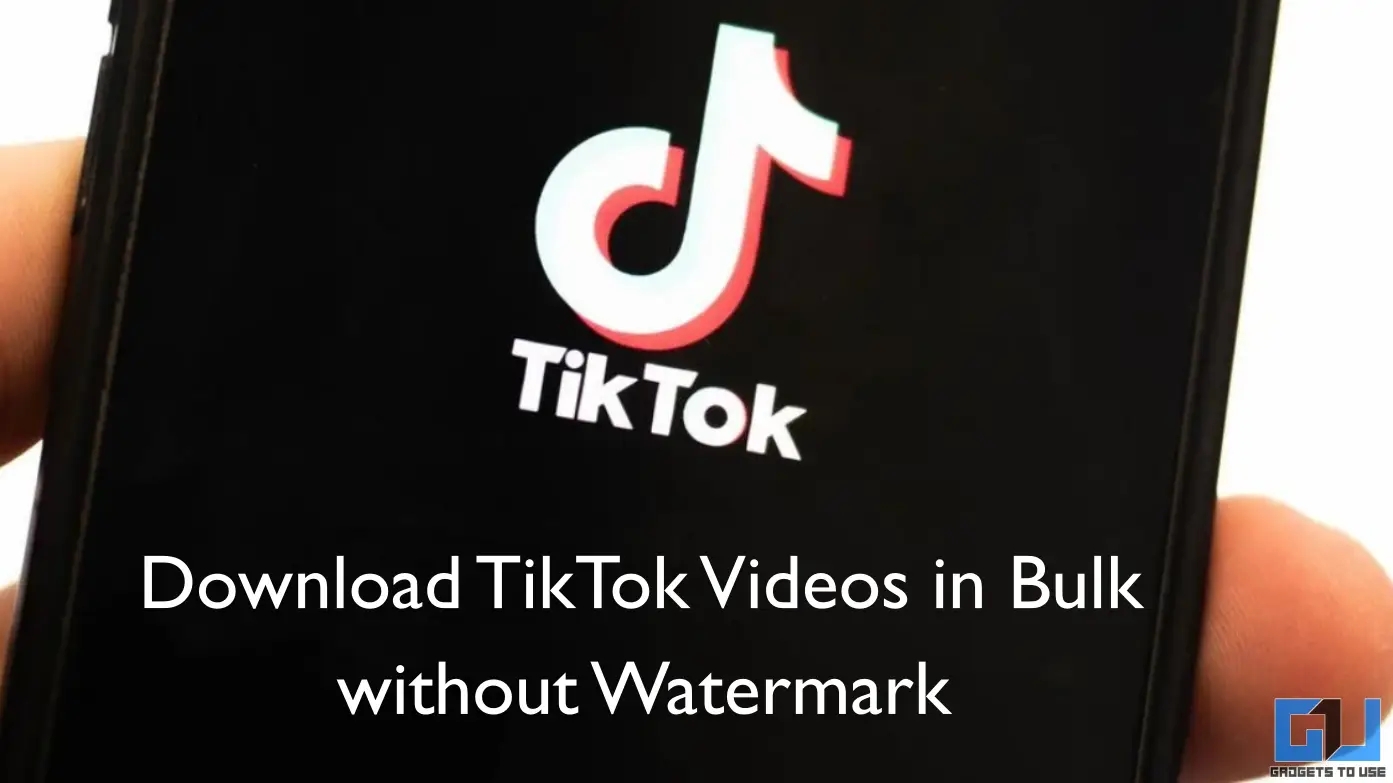Review sản phẩm
Cách tải xuống hàng loạt video TikTok mà không có hình mờ (3 cách)
Nếu bạn lo lắng về việc TikTok có nguy cơ bị cấm ở Hoa Kỳ thì bạn không đơn độc. Bạn nên lưu các TikTok yêu thích của mình trước khi nền tảng này ngừng hoạt động hoàn toàn ở quốc gia này. Trong hướng dẫn này, chúng ta hãy xem 3 cách dễ dàng để bạn có thể tạo hàng loạt Video TikTok mà không cần hình mờ.
(Cũng đọc: Cách tải video Tiktok của bạn lên ghi chú màu đỏ với phụ đề tiếng Trung)

Tải xuống video TikTok không có hình mờ
TikTok hiện đang được gia hạn 90 ngày do Tổng thống mới đắc cử của Mỹ Donald Trump đưa ra. ByteDance, công ty mẹ của TikTok, đã bị Tòa án Tối cao Hoa Kỳ yêu cầu bán hoạt động kinh doanh của mình cho một công ty có trụ sở tại Hoa Kỳ để tiếp tục hoạt động tại quốc gia này. Nếu nền tảng không làm như vậy, TikTok sẽ bị cấm vĩnh viễn ở Hoa Kỳ.
Việc TikTok có bị cấm hay không là điều chỉ có thời gian mới có thể biết được. Nếu ứng dụng bị cấm, bạn sẽ không thể truy cập video TikTok của mình từ những người sáng tạo yêu thích hoặc thậm chí là TikTok do chính bạn tải lên. Khả năng TikTok hoạt động với VPN cũng khá hẹp nếu xét đến các luật nghiêm ngặt và biện pháp bảo vệ tường lửa từ cả Chính phủ Hoa Kỳ và Bytedance. Do đó, tốt nhất bạn nên lưu video TikTok cục bộ trên máy tính của mình.
Ghi chú: Ứng dụng TikTok cung cấp cho bạn tùy chọn tải xuống dữ liệu cá nhân của bạn từ Cài đặt tài khoản. Tuy nhiên, nó chỉ lưu tệp TXT chứa hoạt động người dùng của bạn và các thông tin đã biết khác mà bạn đã cung cấp cho nền tảng. Tùy chọn này KHÔNG cho phép bạn lưu hoặc tải xuống video TikTok của mình ở định dạng MP4 hoặc bất kỳ định dạng nào khác.
Lưu TikTok hàng loạt bằng DownloadTikToks.com
DownloadTikToks là phương pháp dễ nhất để tải xuống tất cả video TikTok từ một tài khoản cụ thể. Tuy nhiên, đây là dịch vụ trả phí yêu cầu 10 USD cho mỗi yêu cầu tải xuống. Với giá trị của nó, nó mang lại trải nghiệm liền mạch trong việc lưu video TikTok mà không có bất kỳ hình mờ nào. Đây là cách thực hiện:
1. Mở DownloadTikToks.com trong bất kỳ trình duyệt web nào bạn chọn. Chúng tôi khuyên bạn nên làm theo quy trình này trên máy tính để bàn nhưng bạn cũng có thể thực hiện trên điện thoại thông minh.
2. Nhập tên người dùng của tài khoản TikTok mà bạn muốn lưu video.

3. Cung cấp ID email của bạn để đăng ký. Kiểm tra hộp thư đến của bạn và nhập mã xác nhận.
4. Trang web sẽ hiển thị thông tin chi tiết về tài khoản, số lượng video và thời gian tải dự kiến. Khi bạn đã hài lòng với các chi tiết, hãy nhấp vào Tiếp tục thanh toán.

5. Bạn sẽ được yêu cầu trả một khoản phí $10. Bạn có thể thanh toán bằng thẻ tín dụng hoặc Amazon Pay.
6. Sau khi hoàn tất thanh toán, bạn sẽ sớm nhận được liên kết tải xuống trên ID email đã đăng ký của mình. Nhấp vào liên kết để tải xuống tệp .ZIP của tất cả các video từ tài khoản TikTok cụ thể đó.
7. Giải nén tệp .ZIP trên máy tính của bạn.
Thế thôi. Bạn đã tải xuống thành công tất cả video TikTok trên máy tính của mình. Bây giờ bạn có thể truy cập chúng ngay cả khi ứng dụng bị cấm ở quốc gia này.
Tải xuống video TikTok bằng tiện ích mở rộng myfaveTT của Chrome
Phương pháp này cho phép bạn tải xuống có chọn lọc tất cả các TikTok đã thích, TikTok yêu thích của bạn hoặc tải xuống video từ tất cả người dùng TikTok mà bạn theo dõi. Tuy nhiên, nếu bạn muốn tải xuống video TikTok của riêng mình, nó yêu cầu bạn phải tạo tài khoản phụ. Tiện ích mở rộng được sử dụng miễn phí, đây là một phần thưởng rất lớn.
1. Tải xuống tiện ích mở rộng myfaveTT từ Cửa hàng Chrome trực tuyến.

2. Mở tiktok.com trong Chrome và đăng nhập vào tài khoản TikTok của bạn.
3. Bấm vào Nút tiện ích mở rộng. Điều hướng đến tiện ích mở rộng myfaveTT và chọn nó.

4. Bạn sẽ nhận được ba tùy chọn ở phía bên trái màn hình của bạn. Bạn có thể tải xuống tất cả video TikTok đã thích, TikTok yêu thích hoặc video từ những người bạn theo dõi.

Ghi chú: Nếu bạn muốn lưu video TikTok của riêng mình, hãy tạo tài khoản phụ và theo dõi tài khoản chính của bạn bằng tài khoản đó. Sử dụng các bước tương tự được đề cập trong hướng dẫn này và chọn tùy chọn 'Tải xuống từ những người tôi theo dõi'. Điều này là bắt buộc vì tiện ích mở rộng myfaveTT chỉ cho phép bạn lưu video từ những người bạn theo dõi. Vì bạn không thể theo dõi chính mình nên việc có tài khoản thứ hai là cần thiết.
5. Sau khi bạn chọn tùy chọn thích hợp, tiện ích mở rộng sẽ mất một chút thời gian để xử lý yêu cầu của bạn. Các video sẽ bắt đầu tải xuống tự động sau một thời gian.
Về mặt kỹ thuật, tiện ích mở rộng myfaveTT sẽ hoạt động với mọi trình duyệt dựa trên Chrome. Tuy nhiên, nó có thể gặp khó khăn nếu danh sách của bạn có quá nhiều video. Nếu bạn có một máy tính cũ hơn hoặc hệ thống có RAM dưới 4GB, bạn có thể gặp phải hiện tượng chậm.
Sử dụng TokDownload để lưu TikTok hàng loạt (Không có hình mờ)
Quá trình này hơi phức tạp nhưng sẽ hoạt động tốt hơn nếu bạn muốn tải xuống hàng nghìn video TikTok. Đầu tiên, chúng tôi sẽ sắp xếp danh sách URL của tất cả video TikTok mà bạn muốn tải xuống. Bước thứ hai là nhập các URL này vào TokDownload và phần còn lại sẽ tự động diễn ra.
1. Mở tài khoản TikTok trong trình duyệt Google Chrome trên máy tính để bàn.
2. Nhấn nút Phím F12 trên bàn phím để mở Hộp công cụ dành cho nhà phát triển.
3. Điều hướng xuống phía dưới và nhấp vào Bảng điều khiển.

4. Cuộn xuống cho đến khi bạn nhìn thấy con trỏ nhấp nháy. Sao chép và dán đoạn mã sau rồi nhấn Enter. Mã này sẽ cuộn xuống cuối hồ sơ TikTok đã chọn. Hãy dành một chút thời gian để quá trình hoàn tất.
let goToBottom = setInterval(() => window.scrollBy(0, 400), 1000);5. Khi bạn đến cuối hồ sơ, hãy sao chép và dán mã mới này vào cùng phần đó rồi nhấn Enter.
let arrayVideos = ();
console.log('\n'.repeat(50));
// Locate all video containers
const videoContainers = document.querySelectorAll('.css-1uqux2o-DivItemContainerV2'); // Adjust this selector if necessary
videoContainers.forEach((container, index) => {
const descriptionElement = container.querySelector('img(alt)'); // Locate the ![]() with description in the alt attribute
const videoLinkElement = container.querySelector('a(href^="https://www.tiktok.com/")'); // Locate the tag with the video URL
const description = descriptionElement ? descriptionElement.getAttribute('alt').trim() : 'No description'; // Extract description or default
const videoURL = videoLinkElement ? videoLinkElement.href : 'No URL'; // Extract URL or default
if (description && videoURL) {
arrayVideos.push(`"${description}","${videoURL}"`); // Format as CSV
console.log(`Description ${index + 1}: ${description}, URL: ${videoURL}`);
} else {
console.log(`Missing description or URL for video ${index + 1}.`);
}
});
// Generate CSV file
if (arrayVideos.length > 0) {
const csvContent = "Description,URL\n" + arrayVideos.join("\n");
const blob = new Blob((csvContent), { type: 'text/csv;charset=utf-8;' });
const url = URL.createObjectURL(blob);
const a = document.createElement('a');
a.href = url;
a.download = 'my_data.csv';
a.click();
console.log("CSV file created successfully.");
} else {
console.log("No data found to export.");
}
with description in the alt attribute
const videoLinkElement = container.querySelector('a(href^="https://www.tiktok.com/")'); // Locate the tag with the video URL
const description = descriptionElement ? descriptionElement.getAttribute('alt').trim() : 'No description'; // Extract description or default
const videoURL = videoLinkElement ? videoLinkElement.href : 'No URL'; // Extract URL or default
if (description && videoURL) {
arrayVideos.push(`"${description}","${videoURL}"`); // Format as CSV
console.log(`Description ${index + 1}: ${description}, URL: ${videoURL}`);
} else {
console.log(`Missing description or URL for video ${index + 1}.`);
}
});
// Generate CSV file
if (arrayVideos.length > 0) {
const csvContent = "Description,URL\n" + arrayVideos.join("\n");
const blob = new Blob((csvContent), { type: 'text/csv;charset=utf-8;' });
const url = URL.createObjectURL(blob);
const a = document.createElement('a');
a.href = url;
a.download = 'my_data.csv';
a.click();
console.log("CSV file created successfully.");
} else {
console.log("No data found to export.");
}
(Mã và ảnh chụp màn hình của Joanne Moxam)
6. Tệp .CSV sẽ tự động được tải xuống máy tính của bạn.
7. Truy cập trang tính.google.com và nhập tệp CSV này.
8. Lựa chọn Thay thế bảng tính trong phần Vị trí nhập. Bây giờ chọn loại Dấu phân cách là Tự động phát hiện. Bấm vào Nhập dữ liệu.

9. Bạn sẽ thấy một bảng tính có nhiều cột. Một trong các cột sẽ chứa tất cả URL của video TikTok từ hồ sơ đó.

10. Chọn tối đa 50 URL từ cột. Bạn có thể thực hiện việc này bằng cách chọn ô đầu tiên > nhấn và giữ phím Shift > chọn ô cuối cùng. Sao chép dữ liệu này bằng cách nhấn Ctrl + C.
11. Mở TokDownload.com trong bất kỳ trình duyệt web nào. Dán 50 URL vào hộp văn bản và nhấp vào Tải xuống.

Mẹo: TokDownload hỗ trợ tải tối đa 100 video TikTok cùng lúc. Tuy nhiên, do nhu cầu sử dụng trang web cao nên nó có thể không hoạt động tốt với yêu cầu tải xuống cao hơn. Chúng tôi khuyên bạn nên tải xuống 50 video cùng một lúc. Nếu cách đó không hiệu quả với bạn thì hãy thử giảm số lượng video bằng cách chọn ít ô hơn từ bảng tính.
12. Các video đã chọn của bạn sẽ được tải xuống máy tính của bạn dưới dạng tệp .ZIP. Giải nén tập tin và phát bất kỳ video nào.

Mặc dù phương pháp này bao gồm nhiều bước nhưng đây là một trong những cách hiệu quả nhất để lưu nhiều video TikTok. Bạn cũng nhận được dữ liệu toàn diện về tất cả các video yêu thích của mình trong bảng tính, giúp bạn tìm kiếm và điều hướng giữa chúng dễ dàng hơn.
Câu hỏi thường gặp
H. Việc tải xuống và lưu video TikTok có hợp pháp không?
Tải xuống video TikTok và lưu nó trên máy tính của bạn cũng được, miễn là bạn tải lại nội dung đó lên nơi khác và xác nhận nội dung đó là của bạn.
H. Tôi có thể sử dụng TikTok với VPN sau lệnh cấm không?
Tùy thuộc vào ISP của bạn và khu vực bạn cư trú, bạn có thể sử dụng TikTok ngay cả sau lệnh cấm. Tuy nhiên, không có giải pháp trực tiếp. Nếu ứng dụng bị cấm, chúng tôi khuyên bạn nên tránh sử dụng ứng dụng đó vì việc truy cập ứng dụng bị cấm sẽ trở thành bất hợp pháp.
Kết thúc
TikTok hiện đang bị treo trên một vách đá không có lối thoát rõ ràng. Nếu bạn có bất kỳ video yêu thích nào trên nền tảng này, chúng tôi khuyên bạn nên tải xuống và lưu video đó ngoại tuyến trên máy tính của mình. Nếu Bytedance không tìm được giải pháp phù hợp, TikTok sẽ trở thành ứng dụng mạng xã hội đầu tiên bị cấm ở Mỹ.
Bạn cũng có thể theo dõi chúng tôi để biết tin tức công nghệ tức thời tại Google Tin tức hoặc để biết các mẹo và thủ thuật, bài đánh giá về điện thoại thông minh và tiện ích, hãy tham gia Tiện íchĐể sử dụng Nhóm Telegramhoặc đăng ký Tiện íchSử dụng Kênh Youtube để có những video đánh giá mới nhất.
Sử dụng Hộp văn bản Tìm kiếm trang web nâng cao của Google bên dưới để tìm giải pháp cho các vấn đề công nghệ của bạn
Xem chi tiết và đăng kýKhám phá thêm từ Phụ Kiện Đỉnh
Đăng ký để nhận các bài đăng mới nhất được gửi đến email của bạn.